您现在的位置是:首页 > PLC技术 > PLC技术
FX系列手持式编程器中编程软件的使用
![]() 来源:艾特贸易2017-06-05
来源:艾特贸易2017-06-05
简介1 .系统的启动与退出 要想启动 SWOPC-FXGP/WIN-C ,可用鼠标双击桌面上的图标 。启动后将出现如图 1-38 所示的窗口。 图 1-38 打开的 SWOPC-FXGP/WIN-C 窗口 选取 [ 文件 ] 菜单下的 [ 退出 ] 命令
1.系统的启动与退出
要想启动SWOPC-FXGP/WIN-C,可用鼠标双击桌面上的图标 。启动后将出现如图1-38所示的窗口。
。启动后将出现如图1-38所示的窗口。
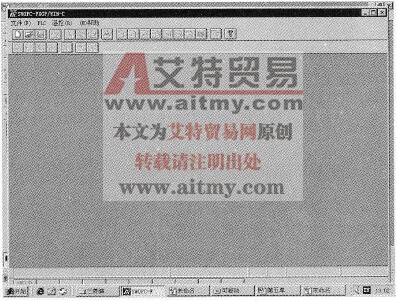
图1-38 打开的SWOPC-FXGP/WIN-C窗口
选取[文件]菜单下的[退出]命令,即可退出SWOPC-FXGP/WIN-C系统,如图1-39所示。

图1-39 退出SWOPC-FXGP/WIN-C系统的操作
2.文件的管理
(1)创建新文件。创建一个新的顺控程序的操作方法是:执行“文件”菜单下的“新文件”命令或者按“Ctrl”+“N”键,将弹出PLC类型没置对话框,如图1-40所示;然后在PLC类型设置对话框中选择顺控程序的目标PLC类型,如选择FX2系列PLC后,单击“确认”或者按“0”键即可。
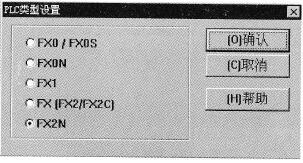
图1-40 PLC类型设置对话框
(2)打开文件。从一个文件列表中打开一个顺控程序或数据的操作方法是:先执行“文件”菜单下的“打开”命令或按“Ctr1+0”键,再在打开的文件菜单中选择一个所需的顺控指令程序,单击“确认”即可,如图1-41所示。
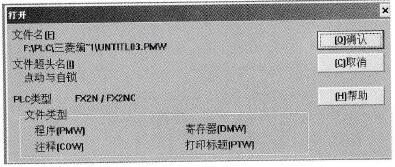
图1-41 打开文件对话框
(3)保存和关闭文件。保存当前顺控程序、注释数据以及其他在同一文件名下的数据。如果是第一次保存,屏幕显示如图1-42所示的“文件保存”对话框,可通过该对话框将当前程序命名并保存下来。操作方法是:执行“文件”菜单下的“保存”命令或按“Ctrl+S”键即可。
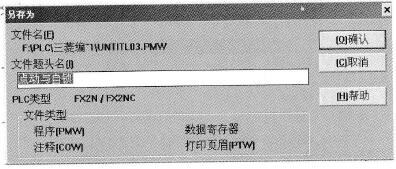
图1-42 文件保存对话框
将已处于打开状态的顺控程序关闭,再打开一个已有的程序及相应的注释和数据,操作方法是执行“文件”菜单下的“关闭打开”命令。
3.梯形图编程
(1)编程操作。梯形图单元块的剪切、复制、粘贴、删除、块选择以及行删除和行插入,可通过执行“编辑”菜单栏实现,如图1-43所示。
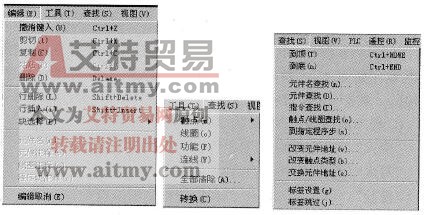
图1-43 编辑工具和查找菜单栏
元件名的输入、元件注、线圈注释以及梯形图单元块的注释,可通过执行“编辑”菜单栏实现,如图1-43所示。
(2)元件输入。触电、线圈符号、特殊功能线圈和连接导线的输入,程序的清除,可通过执行“工具”菜单栏实现,如图1-43所示。
(3)梯形图的转换。将创建的梯形图转换格式存入到计算机中,操作方法是执行“工具”菜单下的“转换”命令或按F4键,如图1-43所示。在转换过程中将显示梯形图转换信息,如果在不完成转换的情况下关闭梯形图窗口,创建的梯形图将被抹去。
(4)查找。光标到程序的顶、底和指定程序步显示程序,有关元件接点、线圈和指令的查找,元件类型和编号的改变、元件的替换,可通过执行“查找”菜单栏实现,如图1-43所示。
4.指令表编程
执行“视图”菜单下的“指令表”命令或按“N”键,可实现指令表状态下的编程;执行“视图”菜单下的“指令表”或“梯形图”命令,可实现指令表程序与梯形图程序之间的转换。如图1-43所示。
5.程序的检查
执行“选项”菜单下的“程序检查”命令,选择相应的检查内容,如图1-45所示,然后单击“确认”,可实现对程序的检验,如图1-46所示。
6.程序的传送
“读入”:将PLC中的程序传送到计算机中。
“写入”:将计算机中的程序发送到PLC中。
“校验”:将在计算机和PLC中的程序加以校验。
操作方法是执行“PLC”菜单下的“传送”命令完成相应操作。当选择“读入”时,应在PLC模式设置对话框中对已连接的PLC进行模式设置,操作菜单如图1-47所示。
传送程序时,应注意以下问题。
(1)计算机的RS232C端口与PLC之间必须用指定的电缆线及转换器连接。
(2)执行完“读入”后,计算机中的程序将丢失,原有的程序将被读人的程序所替代,PLC模式改变为被设定的模式。
(3)在“写入”时,PLC应停止运行,程序必须在RAM或EEPROM内存保护关断的情况下写出,然后进行校验。
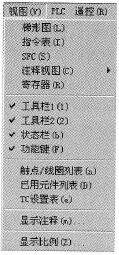
图1-44 “视图”菜单
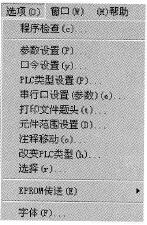
图1-45 “选项”菜单
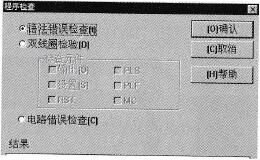
图1-46 “程序检查”对话框

图1-47 “PLC”菜单
7.监控操作
(1)设置显示元件。设置在元件登录监控中被显示的元件,操作方法是在“元件设置”对话框中对以下各项进行设置。
“元件”:设置为监控的起始元件。有效的元件为位元件X、Y和M,字元件S、T、C和D,变址寄存器V和Z。
“显示点数”:设置由元件不断表示的显示点数,最大登陆数为48点。
“刷新屏幕”:清除已显示文件,显示新的指定文件。
设置完成后,单击登陆按钮或按“ENTER”键。
(2)元件监控。监控元件的操作方法是执行“监控/测试”菜单下的“进入元件监控”命令,如图1-48所示。屏幕显示文件登录监控窗口,在此登陆元件。双击鼠标左键或按“ENTER”键显示元件登录对话框。元件及显示点数设置完成后,单击“确认”按钮或按“ENTER”键即可。
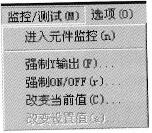
图1-48 “监控,测试”菜单
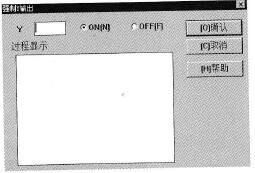
图1-49 “强制Y输出”对话框
(3)元件测控。
①强制PLC输出点(Y)输出ON/OFF。操作方法是执行“监控/测试”菜单下的“强制Y输出”命令,出现“强制Y输出”对话框,如图1-49所示。设置元件地址及ON /OFF状态后,单击“运行”按钮或按“ENTRE”键,即可完成特定输出。
②强行设置或重新设置PLC的位元件状态。操作方法是执行“监控/测试”菜单下的“强制ON/OFF”命令,屏幕显示强制ON/OFF对话框,如图1-50所示。在此设置或重新设置元件后,单击“运行”按钮或“ENTER”键,使特定元件得到设置或重新设置。
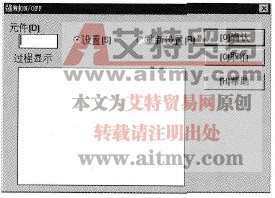
图1-50 “强制ON/OFF”对话框
③改变PLC元件的当前值。操作方法是执行“监控/测试”菜单下的“改变当前值”命令,屏幕显示改变当前值对话框,如图1-51所示。在此改变元件及当前值后,单击“确认”按钮或按“ENTER”键,选定元件的当前值被改变。

图1-51 “改变当前值”对话框
④改变PLC中计数器或计时器的当前值。操作方法是在梯形图监控中执行“监控/测试”菜单下的“改变当前值”命令,屏幕显示改变当前值对话框。在此设置待改变的值并单击“确认”按钮或按“ENTER”键,指定元件的当前值被改变。如果设置输出命令的是数据寄存器,或光标正在应用命令位置并且D、V或Z当前可用,该功能同样可被执行。在这种情况下,元件号可被改变。
点击排行
 PLC编程的基本规则
PLC编程的基本规则









